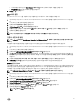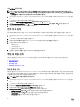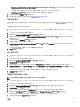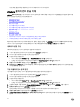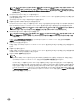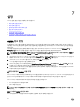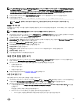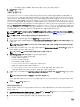Users Guide
노트: vCenter에서 플러그인을 등록 취소하면 OMIVV 플러그인에 의해 vCenter에 등록된 모든 알람이 제거되고 조치
등과 같이 알람 발생 시 수행되는 모든 사용자 지정 항목이 제거됩니다. 백업한 후에 플러그인을 등록 취소한 경우,
자세한 내용은
OpenManage Integration for VMware vCenter vSphere 웹 클라이언트 버전 3.2용 빠른 설치 안내서
를
참조하십시오.
3. 새 OpenManage Integration 버전 3.2 OVF를 배포합니다.
OVF 배포에 대한 자세한 내용은 OpenManage Integration for VMware vCenter vSphere
웹
클라이언트
버전
3.2
용
빠른
설치
안내서
를 참조하십시오.
4. OpenManage Integration 버전 3.2 어플라이언스의 전원을 켭니다.
5. 어플라이언스에서 네트워크 및 표준 시간대를 설정합니다.
새 OpenManage Integration 버전 3.2 어플라이언스의 IP 주소는 이전 어플라이언스와 같아야 합니다. 네트워크 세부 정보의
경우 OpenManage Integration for VMware vCenter vSphere
웹
클라이언트
버전
3.2
용
빠른
설치
안내서
를 참조하십시오.
노트: OMIVV 3.2 어플라이언스의 IP 주소가 이전 어플라이언스의 IP 주소와 다를 경우 OMIVV 플러그인이 제대로 작
동하지 않을 수 있습니다. 이러한 경우 모든 vCenter 인스턴스를 등록 취소하고 다시 등록해야 합니다.
6. 데이터베이스를 새 OMIVV 어플라이언스에 복원합니다.
노트: 클러스터에서 Proactive HA를 활성화한 경우 OMIVV는 이 클러스터에 대한 Dell Inc 공급자를 등록 취소하고 복
원 후 Dell Inc 공급자를 다시 등록합니다. 따라서 복원이 완료될 때까지 Dell 호스트에 대한 상태 업데이트를 사용할
수 없습니다.
자세한 내용은 Dell.com/support/manuals에서 OpenManage Integration for VMware vCenter
사용
설명서
의 백업에서
OMIVV 데이터베이스 복원을 참조하십시오.
7. 새 라이센스 파일을 업로드합니다.
자세한 내용은 OpenManage Integration for VMware vCenter vSphere
웹
클라이언트
버전
3.2
용
빠른
설치
안내서
를 참조하
십시오.
8. 어플라이언스를 확인합니다.
자세한 내용은 OpenManage Integration for VMware vCenter vSphere
웹
클라이언트
버전
3.2
용
빠른
설치
안내서
를 통해 데
이터베이스 마이그레이션에 성공했는지 확인하십시오.
9. 모든 호스트에서 인벤토리를 실행합니다.
노트:
업그레이드 후에는 OMIVV가 관리하는 모든 호스트에서 인벤토리를 다시 실행하는 것이 좋습니다. 자세한 내용은
OpenManage Integration for VMware vCenter
사용
설명서
의 인벤토리 작업 실행을 참조하십시오.
새 OMIVV 버전 3.2 어플라이언스의 IP 주소가 이전 어플라이언스와는 다른 주소로 변경된 경우 SNMP 트랩에 대한
트랩 대상이 새 어플라이언스를 가리키도록 구성합니다. 12세대 이상 서버의 경우 해당 호스트에서 인벤토리를 실행
하면 IP 변경이 수정됩니다. 이전 버전을 준수했던 12세대 이전 호스트의 경우 IP 변경은 비준수로 표시되기 때문에
Dell EMC OpenManage Server Administrator(OMSA)를 구성해야 합니다. 호스트 준수 문제의 해결에 관한 자세한 내용
은 Dell.com/support/manuals에서 OpenManage Integration for VMware vCenter 사용 설명서의 v
Sphere 호스트에 대한
준수 보고 및 해결
을 참조하십시오.
47